Hur du hittar din Facebook Messenger-historik
Vad du ska veta
- I en webbläsare använder du Sök Messenger boxas in Chattar. Inifrån en konversation, gå till Fler åtgärder > Sök i konversation.
- I iOS- eller Android-appen trycker du på Sök.
- För att ladda ner din meddelandehistorik, använd Facebook Ladda ner din information verktyg under inställningar.
Den här artikeln beskriver hur du söker och hämtar din Messenger-chatthistorik i iOS- och Android-apparna och Facebook på webben.

Få tillgång till Messenger-historik från Facebook eller Messenger på ett skrivbord
Så här söker du i din Facebook-meddelandehistorik med nyckelord eller söker i en konversation från en webbläsare.
Sök meddelandehistorik efter nyckelord
Så här söker du i Messengers meddelandehistorik med ett specifikt nyckelord:
Öppna Facebook i en webbläsare och gå till din startsida.
-
Välj budbärare ikonen i det övre högra hörnet på sidan.

-
Välj Se allt i Messenger.
För att kringgå Facebook, gå direkt till Messenger.com och följ resten av instruktionerna.

-
Välj Sök Messenger låda.
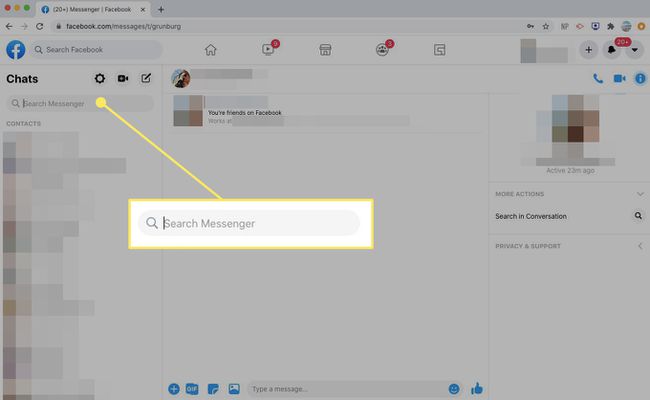
Ange en sökterm i Sök Messenger låda.
-
Om du använder ett nyckelord, välj Sök meddelanden efter under sökrutan.
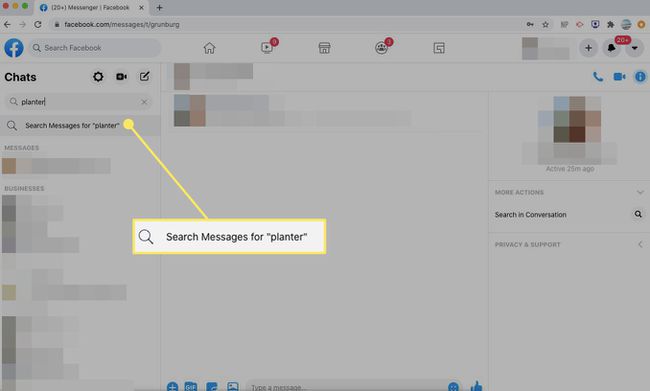
-
Under Meddelanden, ser du konversationer som nämner sökordet. Välj en konversation för att visa den.
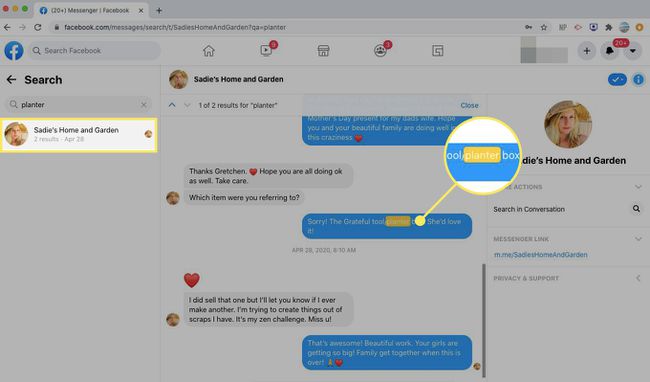
Sök i en Messenger-konversation
Så här gör du en sökning i en Messenger-konversation:
-
Öppna Facebook i en webbläsare och välj budbärare ikonen i det övre högra hörnet på sidan.

-
Välj Se allt i Messenger.
För att kringgå Facebook, gå direkt till Messenger.com och följ resten av instruktionerna.

-
Öppna en konversation som du vill söka efter. Under menyn Anpassa chatt till höger på skärmen väljer du Sök i konversation.
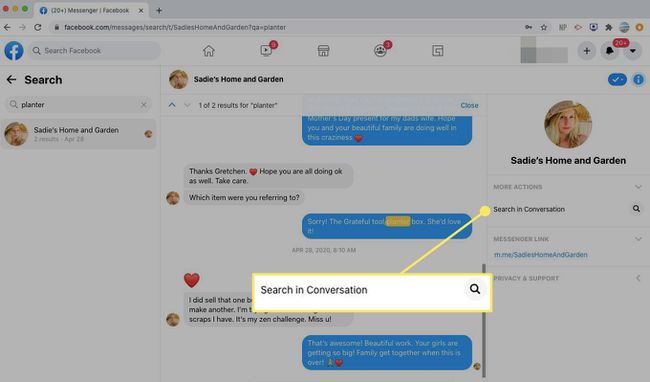
-
A Sök i konversation rutan visas överst i konversationen. Ange en sökterm och välj sedan Sök.

-
Messenger markerar sökresultaten i konversationen. Välj Gjort när du är klar.
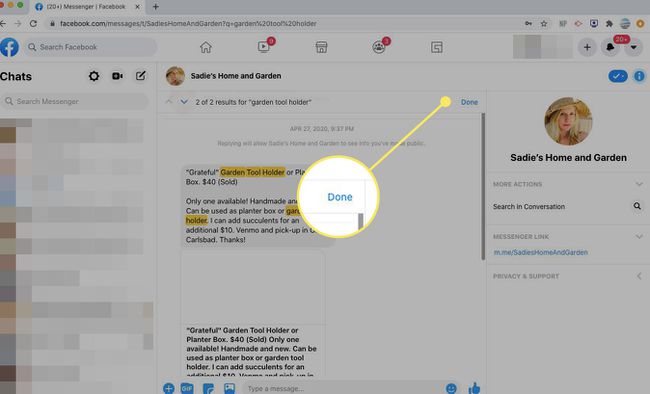
Få tillgång till Messenger-historik från Messenger-appen
I iOS- eller Android Messenger-appen på din mobila enhet, så här söker du igenom din meddelandehistorik med nyckelord eller söker i en konversation.
Öppna Messenger-appen och tryck på Sök på toppen.
Ange en sökterm.
-
Under Meddelanden, ser du alla konversationer som innehåller söktermen.
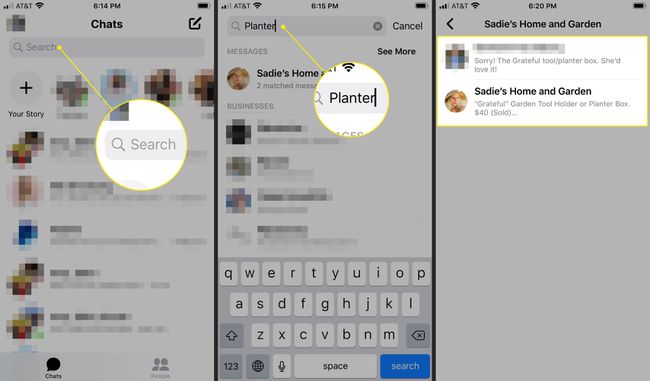
Tryck på konversationen för att öppna den.
Hur man får åtkomst till meddelandeförfrågningar på Facebook
Om du inte hittar det du letar efter kan det finnas i dina meddelandeförfrågningar. Så här kommer du åt skärmen Message Requests från Facebook eller Messenger i en webbläsare samt Messenger-mobilappen.
Få åtkomst till meddelandeförfrågningar på Facebook eller Messenger på skrivbordet
Följ dessa steg för att komma åt meddelandeförfrågningar med hjälp av skrivbordsversionen av Messenger:
-
Öppna Facebook i en webbläsare och välj budbärare ikonen i det övre högra hörnet på sidan.

-
Välj Se allt i Messenger.
För att kringgå Facebook, gå direkt till Messenger.com och följ resten av instruktionerna.

-
Välj din profilbild och välj sedan Meddelandeförfrågningar.
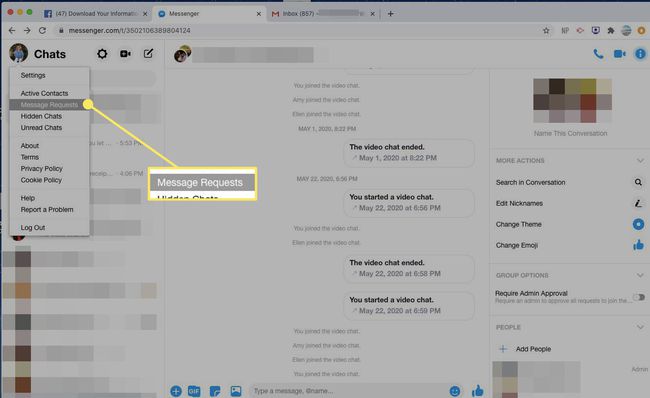
Öppna en begäran om information om vem som skickar meddelanden till dig.
Få åtkomst till meddelandeförfrågningar i Messenger Mobile App
Följ dessa steg för att komma åt dina meddelandeförfrågningar med Messenger-mobilappen:
Öppna Messenger och tryck på din profilbild.
Knacka Meddelandeförfrågningar.
-
Öppna en chatt för mer information om vem som skickar meddelanden till dig.

Hur man laddar ner din Facebook Messenger-historik
Om du vill ladda ner en fullständig historik över dina Messenger-konversationer, använd Facebook Ladda ner din information verktyg antingen från Facebook på webben eller Messenger-mobilappen.
Ladda ner Messenger History från en webbläsare
Följ dessa steg för att ladda ner din Messenger-historik med en webbläsare:
Öppna Facebook och gå till din startsida.
-
Välj konto ikonen, representerad av en nedåtpil, i det övre högra hörnet av skärmen.

-
Välj Inställningar & Sekretess.

-
Välj inställningar.

-
Välj i den vänstra panelen Din Facebook-information.
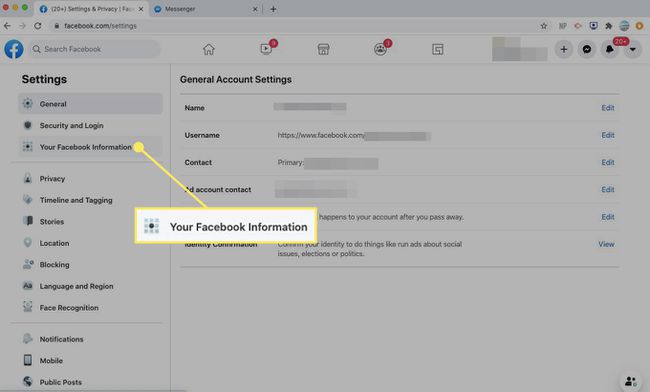
-
I den Ladda ner din information avsnitt, välj Se.
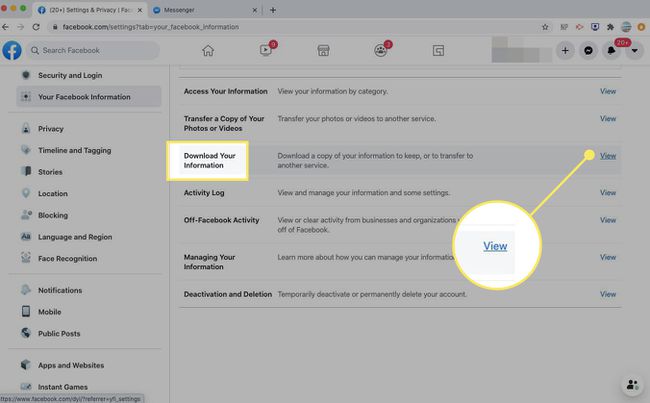
-
Om du bara vill ladda ner din Messenger-historik väljer du Meddelanden kryssruta.
Lämna allt markerat för att ladda ner all din Facebook-data, eller välj andra objekt att ladda ner.
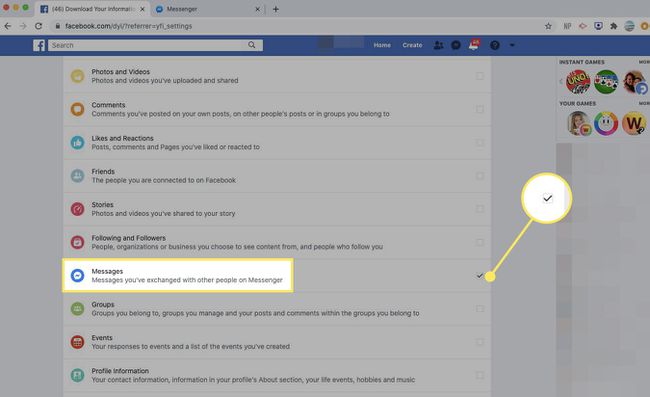
-
Bläddra till toppen och välj Skapa fil.
För en mer specifik nedladdning anger du ett datumintervall, format och mediekvalitet.

-
Facebook meddelar dig när dina nedladdningsfiler är tillgängliga. När de är klara, gå till Ladda ner din information sida och välj Tillgängliga exemplar. Ladda sedan ned din Messenger-historik.
Beroende på hur mycket information du begärde kan nedladdningsprocessen ta upp till flera dagar.
Ladda ner Messenger History från Messenger Mobile App
Följ dessa steg för att ladda ner din Messenger-historik med hjälp av Messenger mobilapp för iOS eller Messenger för Android:
Öppna Messenger och tryck på din profilbild.
Rulla ned och tryck på Kontoinställningar.
-
Rulla ned och välj Ladda ner din information.

Välj Meddelanden kryssrutan för att ladda ner din Messenger-historik.
-
Rulla ned och välj Skapa fil.
För en mer specifik nedladdning anger du ett datumintervall, format och mediekvalitet.
-
Messenger meddelar dig när dina nedladdningsfiler är tillgängliga. När de är klara, gå till Ladda ner din information sida och välj Tillgängliga exemplar. Ladda sedan ned din Messenger-historik.

